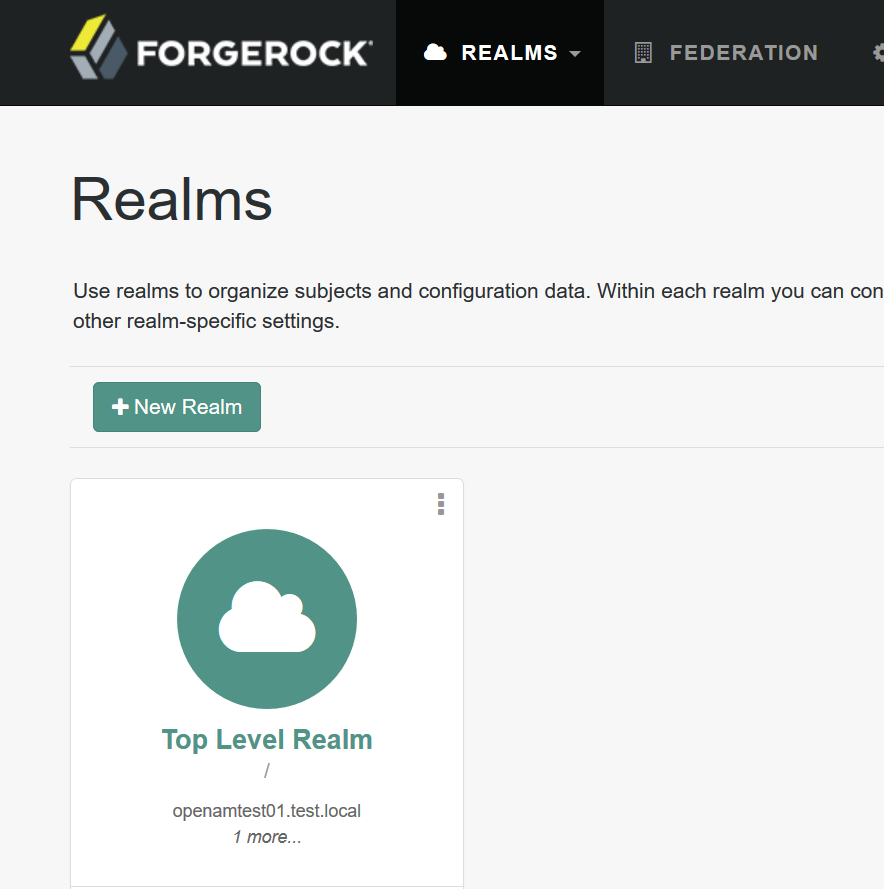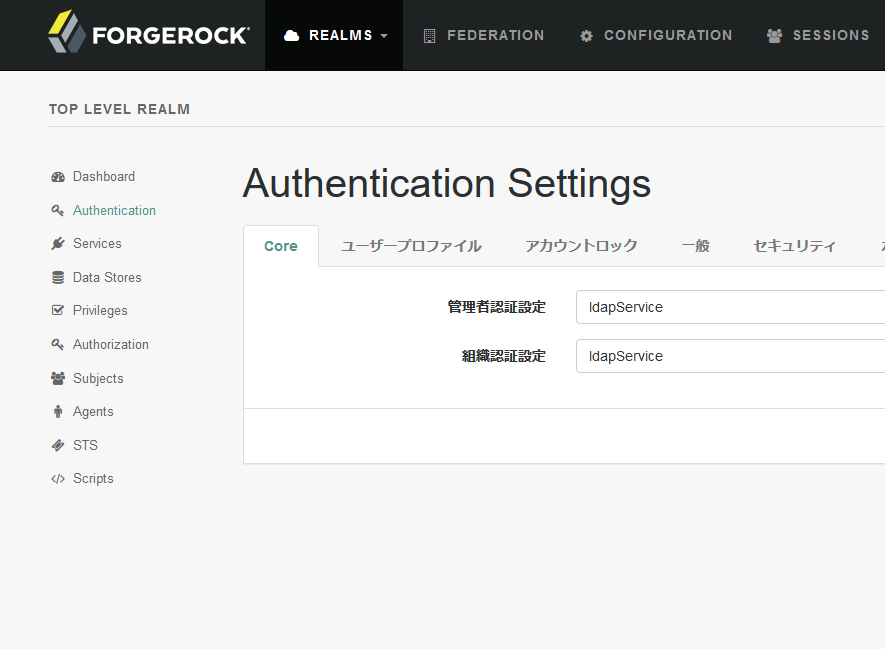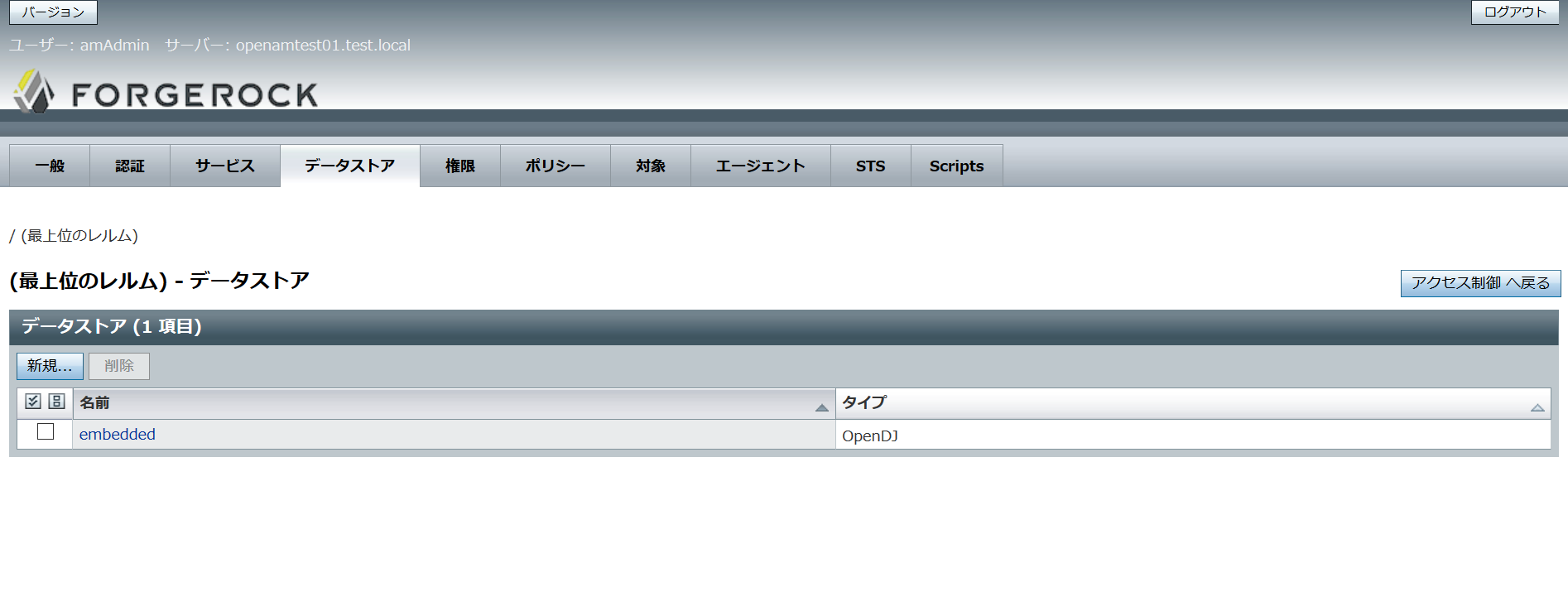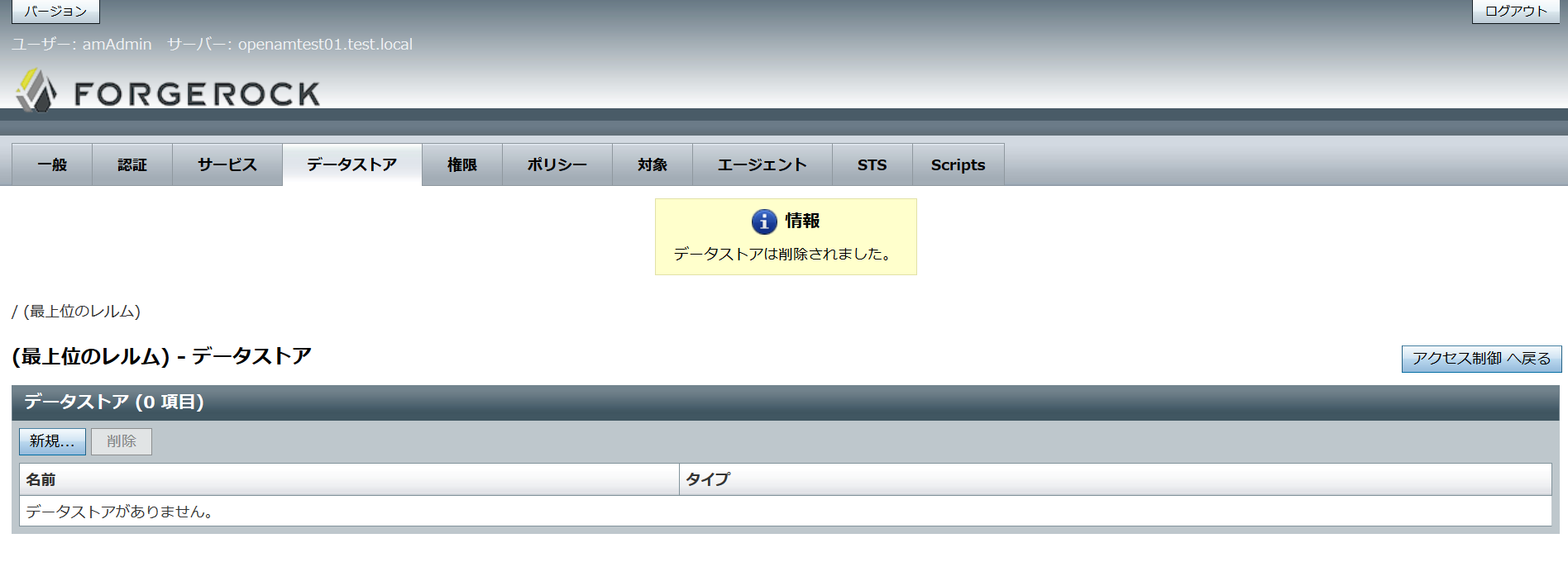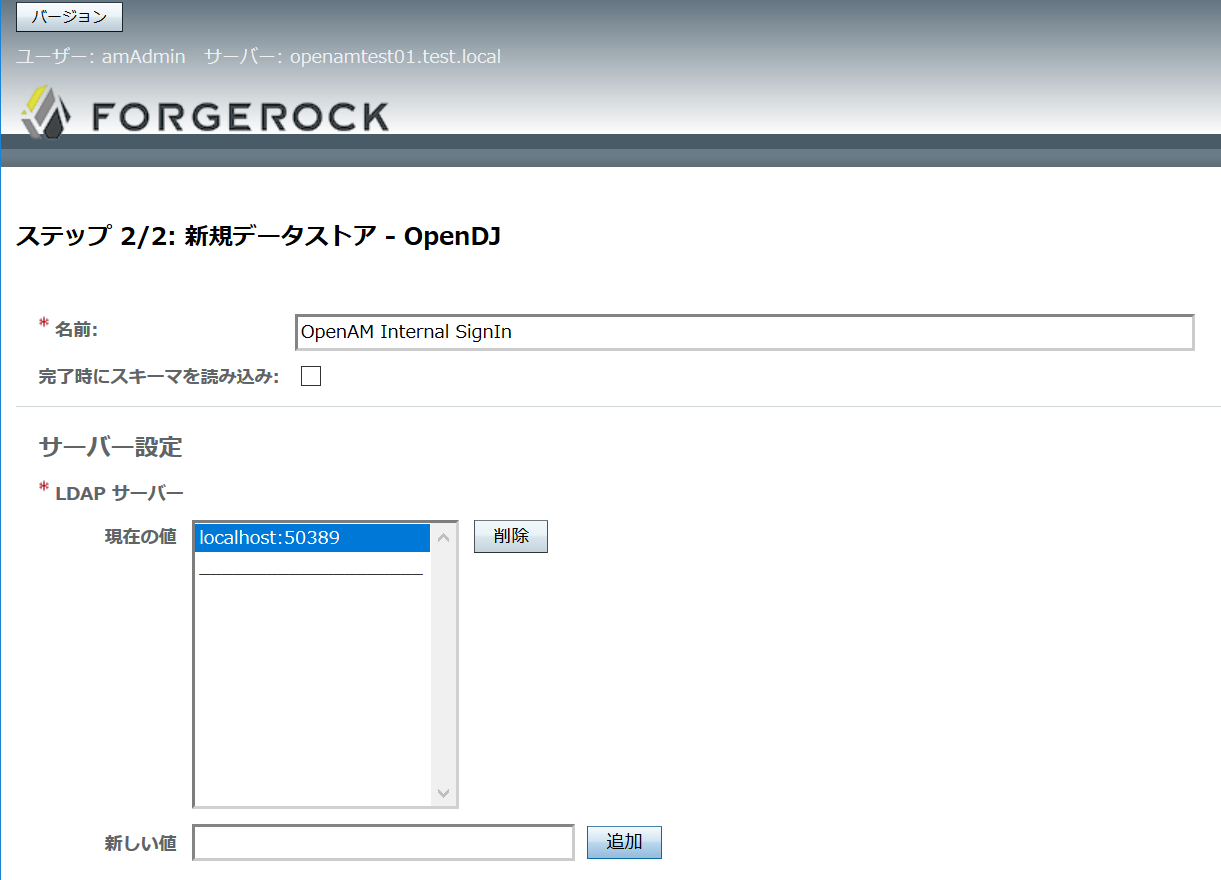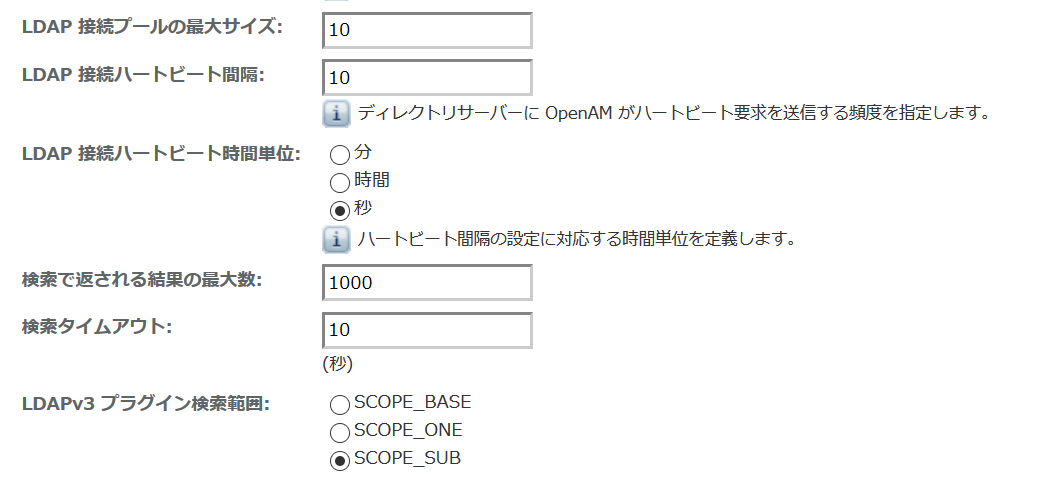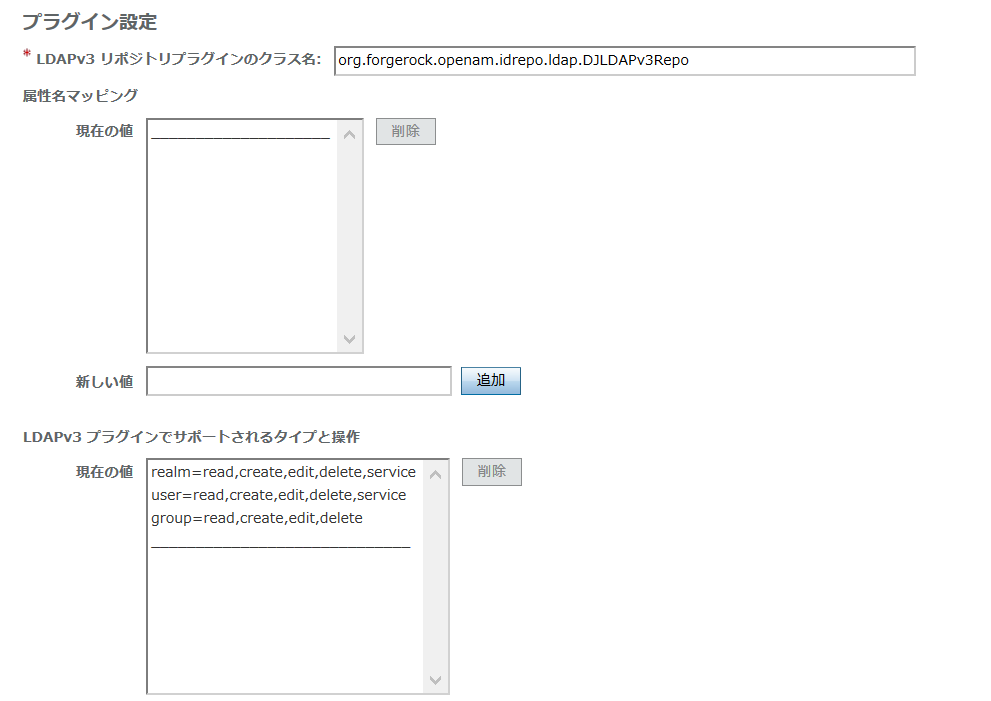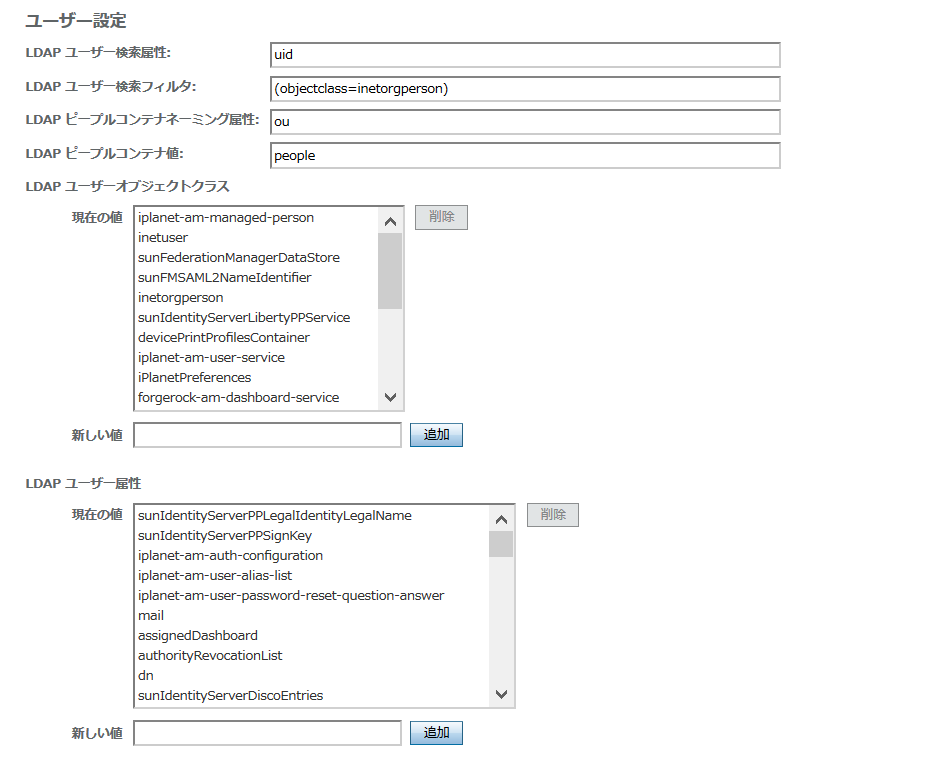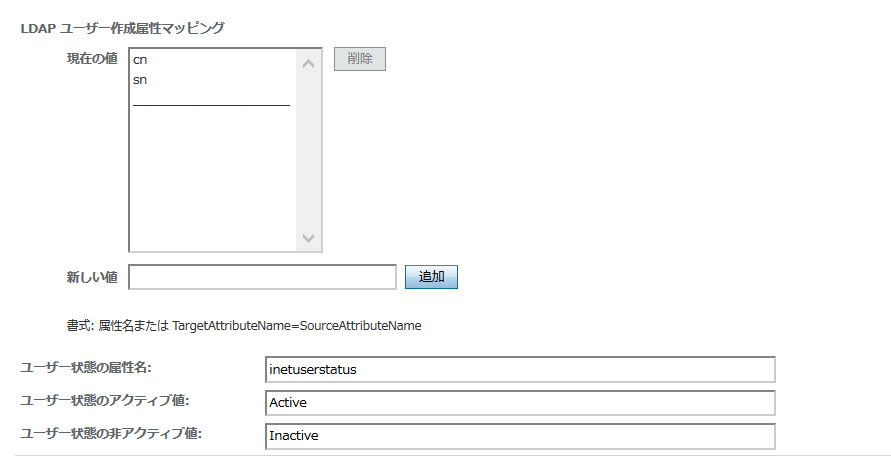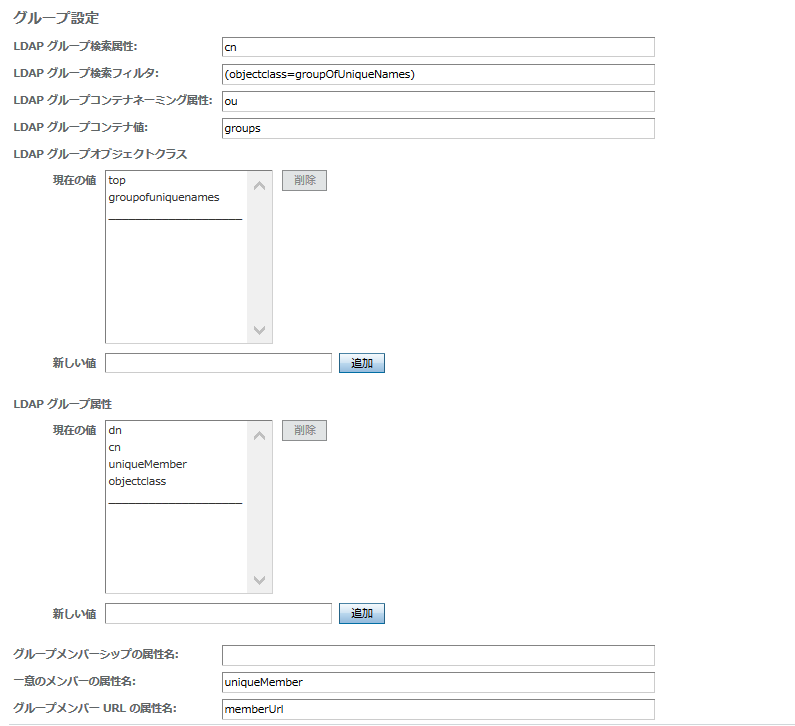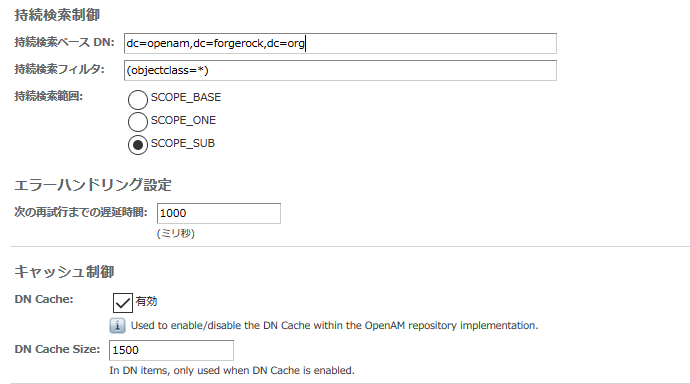OpenAMとデータストア(OpenDJ)の連携
前回からの続きなんですが、この作業を実施する前提条件として以下を挙げておきます。
・OpenAMのインストールが完了していること
・OpenDJのインストールおよびローカル認証に必要なスキーマ拡張が終了していること
OpenAMから連携先のデータストアを指定
体裁無視で操作を行った順に記載していきます。
まずはamAdminユーザーにてOpenAMの管理コンソールへログインします。
トップ画面に表示されている「Top Level Realm」を選択します。
そして、画面左部のメニューより「REALEMS」‐「Data Stores」を選択します。
データストアの一覧が表示されるのですが、デフォルトで「embeded」の設定が入っているので削除してください。これはOpenAMが内蔵しているOpenDJの設定ですが今回はデータストアを外部連携するので削除します。
次に「新規」をクリックします。
新規作成画面が表示されるので、「名前」欄には任意の名前を入力して、「タイプ」に「OpenDJ」を選択して「次へ」をクリックします。
不要なデフォルト値が入っているので削除して、前の記事で作成したOpenDJサーバを指定します。
次にLDAP接続を行うためのbindユーザー情報を設定します。
bindユーザーはOpenDJ構築時に作成されたDirectory Managerを使います。
何をキーとして属性の取得を行うのかも指定します。
参照する組織のDNと接続方式を指定します。
組織はOpenDJ構築時に作成したもの、接続方式は今回はLDAPを使用します。
次にLDAP接続のパラメータチューニングですが、ここはデフォルト値のままにします。
プラグインの設定もデフォルト値のままとします。
認証に使用するユーザーの属性値を指定しますがここもデフォルト値のままとします。
※OpenDJ構築時にデフォルト値に対応できるようにデータを作成しています。
デフォルト値の属性ではcn、dnが指定されています。
認証で使用する属性値を定義します。
今回はデフォルト値のuidで認証を行う構成とします。
グループの設定値も今は関係ないのでデフォルト値のままとします。
ユーザー検索を行うベースDNを指定します。デフォルト値は削除して、OpenDJで作成したエントリを指定します。
あとは検索フィルタおよび検索のスコープをサブディレクトリを含めて検索するかなどを指定できます。
エラーハンドリングとキャッシュ制御の設定もデフォルト値とします。